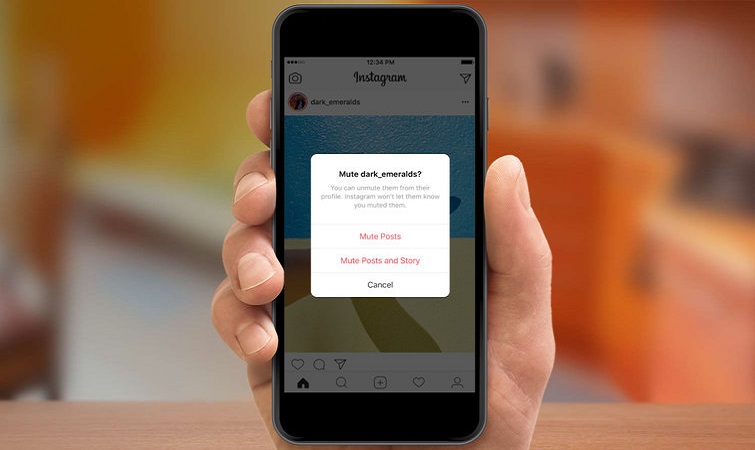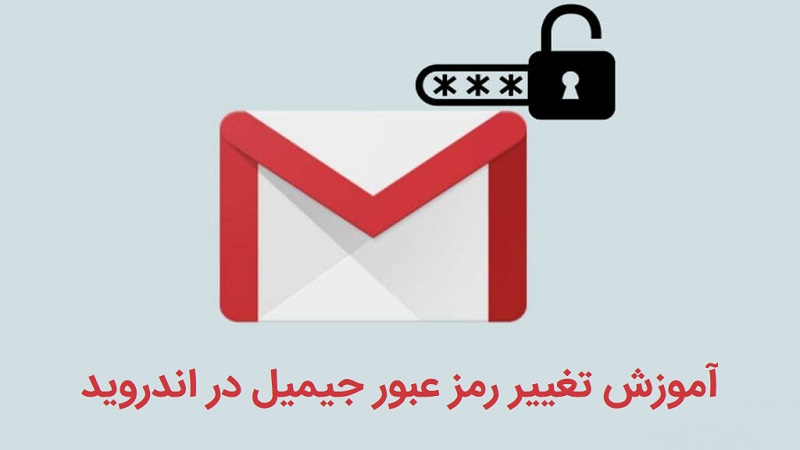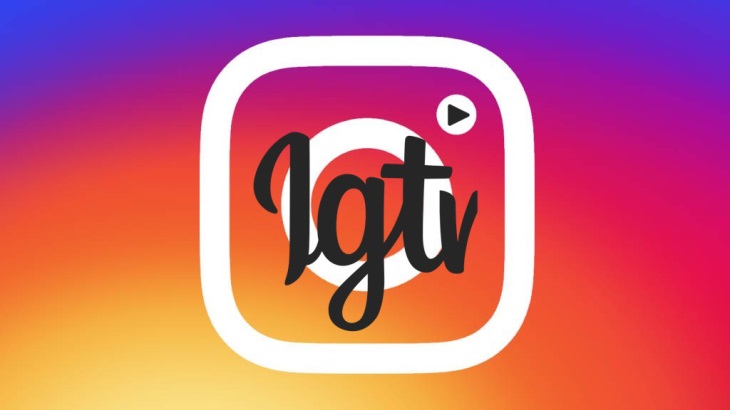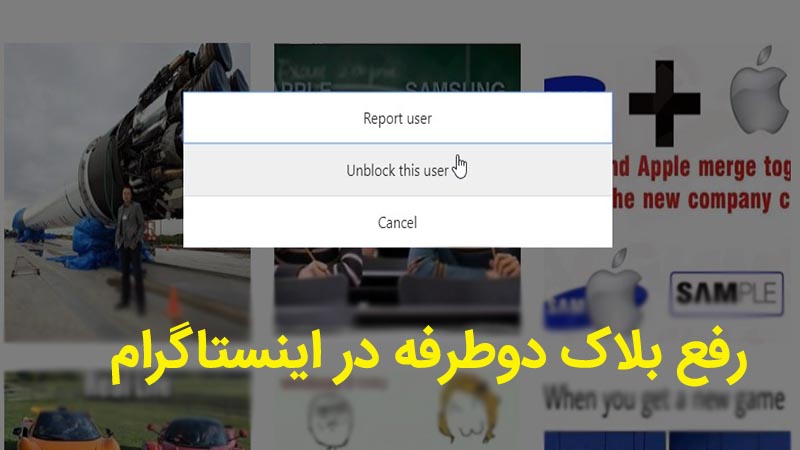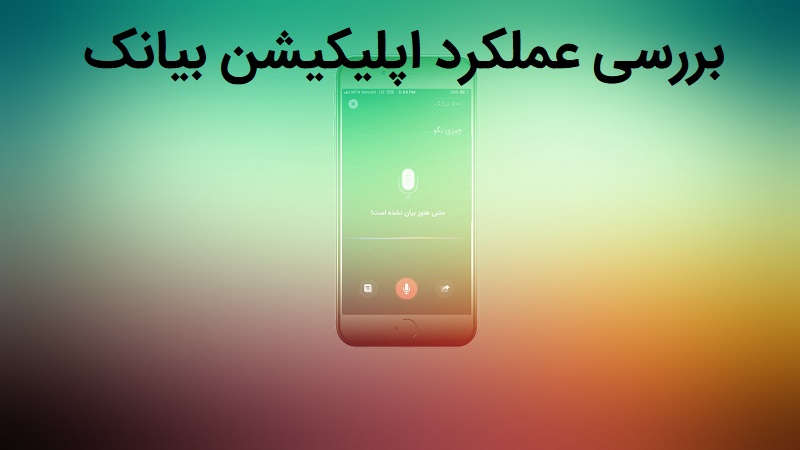چگونه گوشی اندروید را بدون روت کردن فارسی کنیم
یکی از مشکلاتی که ممکن است برای اغلب خریدارانی که به تازگی اقدام به خرید گوشی های اندرویدی نموده اند، پیش آید، عدم فارسی بودن زبان گوشی و یا کیبورد گوشی می باشد. این مشکل برای کسانی که با زبان انگلیسی، آشنایی چندانی ندارند، ممکن است بسیار بزرگ تر باشد.
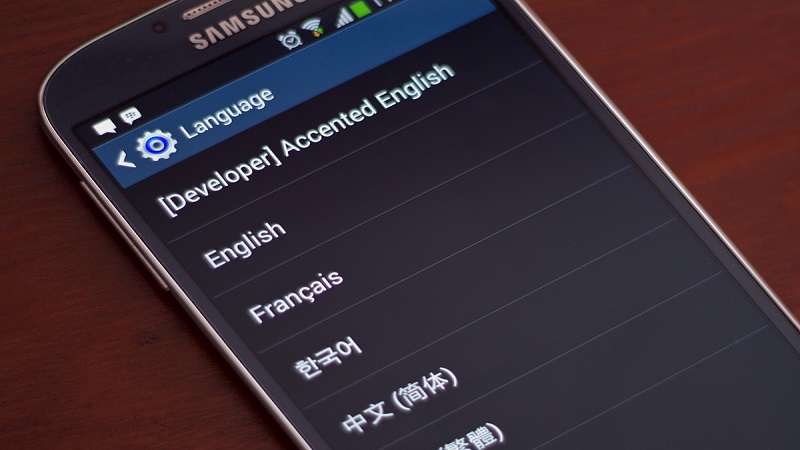
معمولا اگر برای فارسی کردن گوشی ، به مراکز خدمات نرم افزاری مراجعه کنیم، ممکن است هزینه های زیادی را برای انجام این کار، از ما بخواهند که چندان به صرفه نخواهد بود. اما باید بدانید که فارسی کردن گوشی های اندرویدی کار چندان دشواری نبوده و به سادگی خود شما نیز می توانید این کار را انجام دهید. در ادامه با ما همراه باشید تا نحوه فارسی کردن گوشی های اندرویدی را در چندین روش متفاوت آموزش داده تا در نهایت خودتان بدون نیاز به کمک گرفتن از متخصص و پرداخت هزینه های اضافی، موفق به عوض کردن زبان گوشی و فارسی کردن آن گردید.
نحوه فارسی کردن گوشی اندروید
از آنجا که سیستم عامل اندروید طوری طراحی شده است که بیشترین آزادی عمل در تغییر تنظیمات را به کاربر ارائه می دهد، بنابراین فارسی کردن گوشی های اندرویدی، کار چندان دشواری نخواهد بود. با این حال بسیاری از سودجویان ممکن است از عدم آگاهی کاربران و خریداران گوشی، استفاده کرده و هزینه های بسیار زیاد تری را بابت چنین کار ساده ای، درخواست کنند. در ادامه چندین روش برای فارسی کردن گوشی اندروید ارائه خواهیم داد که با استفاده از این روش ها می توان به سادگی به هدف خود دست پیدا کرد.
آنچه در این مطلب خواهید خواند:
- فارسی کردن گوشی با استفاده از منوی تنظیمات
- فارسی کردن گوشی با استفاده از فارسی ساز اندروید
- فارسی کردن گوشی با استفاده از رام مخصوص
فارسی کردن گوشی با استفاده از منوی تنظیمات
از آنجا که بسیاری از گوشی های اندرویدی صرفا برای بازار هدف ایران طراحی می شوند، در مراحل نصب نرم افزار و رام گوشی در محل خود کارخانه، زبان فارسی به آن ها اضافه می گردد. پس برای فارسی کردن این گوشی ها، نیاز به نصب برنامه یا ایجاد تغییرات سخت و پیچیده ای نبوده و تنها با چند مرحله ساده و با استفاده از تنظیمات زبان دستگاه، قادر خواهیم بود تا زبان گوشی را به فارسی تغییر دهیم. پس با این حساب باید گفت اگر گوشی شما پشتیبانی از فارسی را در قابلیت های خود دارا می باشد، برای فارسی کردن گوشی می توان از مراحل زیر استفاده نمود. اما اگر چنین قابلیتی را دارا نیست، می توانید از طریق مراحل بعدی به مقصود خود برسید.
- وارد منوی تنظیمات (Settings) گوشی شده و گزینه ای با عنوان Language را انتخاب کنید. (در نسخه های مختلف اندروید، ممکن است این گزینه با نام های مختلفی آورده شده باشد، اما قطعا عبارت Language در آن وجود دارد.)
- در صفحه باز شده، گزینه Language را انتخاب نمایید.
- از منوی باز شده گزینه “فارسی” یا “Persian” را یافته و انتخاب نمایید.

آموزش تغییر زبان اندروید
توجه داشته باشید که در برخی مدل های گوشی به دلیل متفاوت بودن نسخه اندروید یا متفاوت بودن واسط کاربری، گزینه های تغییر زبان، ممکن است متفاوت باشد. برای این منظور اگر نتوانستید گزینه Language را بیابید، کافی است از طریق انتخاب گزینه جستجو، که با علامتی شبیه به ذره بین در منوی تنظیمات گوشی وجود دارد، عبارت Language را تایپ کرده و سپس از طریق آن، اقدام به فارسی کردن گوشی خود نمایید.
فارسی کردن گوشی با استفاده از فارسی ساز اندروید
یکی از قدرتمندترین برنامه های برای فارسی کردن زبان گوشی های اندرویدی، برنامه ای به نام MoreLocale می باشد. این برنامه می تواند به سادگی زبان فارسی گوشی شما را نمایان کند. البته برای استفاده از این برنامه فارسی ساز اندروید ، ابتدا نیاز است که ADB یا درایور گوشی خود را دانلود و روی سیستم خود نصب نمایید. برای یافتن درایور گوشی، می توانید از طریق سرچ در گوگل یا وب سایت رسمی گوشی خود، اقدام نمایید. پس از این که درایور گوشی خود را دانلود نمودید، حال باید فایل فشرده شده More Locale را از طریق لینک زیر با حجم تنها 256 کیلوبایت دانلود کرده و در حافظه گوشی خود ذخیره کنید.
حال که فایل فشرده بالا را دانلود کرده و در حافظه گوشی ذخیره نموده اید و همچنین درایور رسمی گوشی خود را نیز روی کامپیوتر خود نصب نموده اید، باید قابلیت USB Debugging را در گوشی خود نیز فعال کنید. برای فعال سازی USB Debugging در گوشی خود می توانید از طریق لینک آموزش فعال سازی USB Debugging اقدام نمایید.
پس از این که تمامی مراحل بالا را طی کردید، حال باید نرم افزار More Locale مخصوص کامپیوتر را نیز دانلود و روی سیستم خود نصب کنید. برای دانلود نرم افزار More locale مخصوص کامپیوتر می توانید از طریق لینک زیر با حجم تنها 385 کیلوبایت، اقدام نمایید.
پس از فراهم کردن تمامی پیش نیاز ها، حال برای فارسی کردن گوشی اندروید به ترتیب زیر عمل خواهیم نمود:
- گوشی خود را با استفاده از کابل USB به کامپیوتر متصل نمایید.
- فایل More Locale مخصوص کامپیوتر را از حالت فشرده خارج کرده و روی فایل اجرایی MoreLocale-PC کلیک راست کرده و گزینه Run as administrator را انتخاب نمایید.
- برنامه More Locale مخصوص اندروید را روی گوشی خود اجرا کرده و گزینه Custom Locale را انتخاب نمایید.
- تنظیمات آن را همانند تصویر زیر قرار داده و گزینه Set را انتخاب نمایید. (بزرگی و کوچکی حروف را رعایت نمایید)
- برنامه را بسته و به منوی تنظیمات گوشی خود رفته و همانند آنچه که در قسمت ابتدایی گفته شد، زبان فارسی را از میان زبان های مختلف موجود در گوشی، انتخاب کنید.
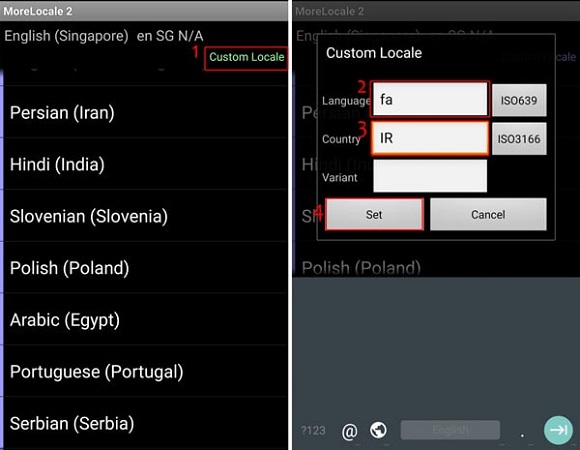
نحوه قرار دادن تنظیمات فارسی ساز اندروید
فارسی کردن گوشی با استفاده از رام مخصوص
اگر از هیچ کدام از روش های بالا موفق به فارسی کردن گوشی خود نشدید، تنها راه باقی مانده استفاده از شیوه تغییر رام گوشی می باشد. اگر گوشی تلفن همراهی که خریداری کرده ایم، برای عرضه در خاور میانه یا آسیا طراحی نشده باشد، معمولا زبان فارسی در رام آن تعبیه نشده و از روش های بالا قادر به فارسی کردن گوشی ، نخواهیم بود. برای تغییر زبان گوشی به فارسی در این مورد، باید رام گوشی را تعویض کرده و یک رام مخصوص خاورمیانه را روی آن نصب کنیم. روش تغییر رام گوشی، ممکن است به سادگی روش های گفته شده در قبل نباشد و نیاز به اندکی صبر و تامل بیشتر دارد.
البته باید توجه داشته باشید که قبل از اقدام به پاک کردن رام گوشی، باید از وجود کاستوم رام مخصوص به گوشی خودتان مطمئن بوده و بتوانید آن را دانلود کنید. از طرفی این نکته را نیز باید در نظر گرفته باشید که با تغییر رام گوشی، تمامی اطلاعات شما از دست خواهد رفت و باید قبل از اقدام به چنین عملی، از تمامی فایل ها و اطلاعات مهم خود، پشتیبان تهیه نمایید.